ما هو المتصفح
تعرف على ما هو المتصفح؟أنت لست خبيرًا رائعًا من حيث التقنيات الجديدة ، بل على العكس من ذلك ، أنت سريع حقًا في هذا الشأن ، ولكن يجب أن يقال ذلك ، ولكن إذا كنت هنا الآن ، على موقعي ، فذلك لأنك تنوي معالجة الموقف من خلال توسيع معرفتك بالعالم. IT. في هذا الصدد ، لقد فكرت جيدًا في البدء من الأساسيات ، لتعميق معرفتك بما هو الأداة العملية لتصفح الإنترنت من الناحية العملية: المتصفح.
 |
| ما هو المتصفح |
نعم ، ولكن ... بالضبط ما هو عليه ، ما هو استخدامه وكيف يتم استخدامه؟ حسنًا ، إذا أردت ، وإذا منحتني بضع دقائق من وقت فراغك الثمين ، يمكنني أن أشرح لك بطريقة بسيطة ولكنها مفصلة ما هو المتصفح . مع هذا البرنامج التعليمي اليوم ، سأحاول تبديد كل شكوك في هذا الصدد ، ليس فقط عن طريق الإجابة على الأسئلة المذكورة أعلاه ولكن أيضًا توضيح تلك التي تمثل في رأيي أفضل الحلول في الفئة. في النهاية سترى ، لن يكون لديك شك في ذلك.
بعد ذلك؟ هل ترغب في وضع الثرثرة جانبا والوصول إلى لب المسألة؟ لك؟ عظيم! لذلك دعونا لا نضيع المزيد من الوقت ونبدأ فورًا في منحنا أشياء للقيام بها. اجعل نفسك مرتاحًا أمام الكمبيوتر الموثوق به (أو امسك بهاتفك الذكي أو جهازك اللوحي ، إذا لم يكن لديك جهاز كمبيوتر في متناول اليد) والتركيز على الاتجاهات التي تجدها أدناه. أتمنى لكم ، كالعادة ، قراءة جيدة.
ما هو المتصفح
بادئ ذي بدء ، نحاول أن نفهم ، وفقًا للتعريفات ، ماهية المستعرض وما يستخدم له. في الحوسبة، و مستعرض ويب ، المعروف إلا عن طريق اسم المتصفح (وضوحا Brauser )، وهو برنامج - تماما مثل أي برنامج آخر على جهاز الكمبيوتر الخاص بك - التي صممت خصيصا لتكون قادرة على استرداد ، الحاضر و تصفح بعض الموارد على شبكة الإنترنت، على سبيل المثال النصوص ومقاطع الفيديو والأغاني والصور ومختلف أنواع المحتوى الأخرى التي يتم تحديدها من خلال عنوان URL خاص (مثل www.nomesito.it). يقال باختصار ، هل هذا "الشيء" الذي يسمح لك باستشارة هذه الصفحة أو تلك من مواقع الإنترنت على الويب وكذلك التفاعل معها.لتقديم بعض الأمثلة العملية ، يمكنك بالتالي الاستفادة من المتصفح لتكون قادرًا على عرض مواقع الصحف أو المدونات أو بوابات الوصفات المفضلة لديك أو للتشاور مع Google أو محرك بحث آخر للعثور على المعلومات أو الوصول إلى Facebook أو غيرها. الشبكة الاجتماعية ، للقيام التسوق عبر الإنترنت على الأمازون أو مواقع أخرى مماثلة وهلم جرا.
يمكن استخدام المتصفح بواسطة الكمبيوتر ولكن أيضًا عن طريق الهاتف الذكي أو الكمبيوتر اللوحي (في شكل تطبيق). في كلتا الحالتين لا توجد اختلافات جوهرية ، تظل العملية كما هي عمليًا بغض النظر عن الجهاز المستخدم. ما هي التغييرات ، لأسباب واضحة ، وضع التفاعل (كما سأوضح بالتفصيل في الخطوة التالية).
نجد بعض المتصفحات "القياسية" المتاحة بالفعل على أجهزة الكمبيوتر والهواتف الذكية والأجهزة اللوحية ، ويمكن بدلاً من ذلك تنزيل العديد من المتصفحات الأخرى حسب الرغبة. على سبيل المثال، أنظمة التشغيل ويندوز هو ما قبل تثبيت إنترنت إكسبلورر و إدج (فقط من نظام التشغيل Windows 10)، على أجهزة الكمبيوتر ماك هو بدلا الحالي سفاري على لينكس الصورة فايرفوكس ، وجهاز الروبوت في كثير من الأحيان كروم ، بينما على iOS هو Safari mobile ، وهو إصدار iPhone و iPad لمتصفح الإنترنت المذكور أعلاه لأجهزة كمبيوتر Apple.
من أجل استخدام المستعرض لتصفح الويب ، لا يكفي تثبيت البرنامج المعني فقط على جهاز الكمبيوتر أو الهاتف المحمول أو الجهاز اللوحي ، ولكن يجب أن يكون لديك أيضًا اتصال إنترنت نشط وعامل يوفره أحد موفري الخطوط الثابتة العديدة ( على سبيل المثال ، اختيار أحد الحلول المقترحة في دليلي حول هذا الموضوع ) ، أو مرة أخرى ، اتصال البيانات - الذي تم إنشاؤه بواسطة بطاقات SIM ، إذا جاز التعبير - مقدم من أحد المديرين المختلفين للاتصالات الهاتفية المتنقلة (كما في حالة الحلول المخصصة لـ الذي أخبرتك عنه في مقالتي الأخرى ).
تجدر الإشارة أيضًا إلى أنه على الرغم من أن المستعرضات مخصصة للاستخدام في المقام الأول على الويب ، إلا أنه يمكن استخدامها أيضًا لأغراض أخرى شديدة الاختلاف ، مثل الوصول إلى المعلومات التي توفرها خوادم الويب على شبكة محلية أو عرض الملفات في نظام ملفات.
كيفية استخدام المتصفح
الآن بعد أن أصبحت لديك أفكار أكثر وضوحًا حول ماهية المتصفح ، فإنني أعتزم جعلك تفهم كيفية استخدامه. بغض النظر عما إذا كنت ترغب في استخدام Chrome أو Firefox أو أي شيء ، فإن تشغيل متصفح الويب هو نفسه دائمًا ويمكن إدارة كل شيء من نافذة البرنامج. دعونا نرى بالتفصيل كيف يتكون هذا الأخير وكيف يمكن استغلال مختلف الأقسام والأوامر والوظائف والخيارات المتاحة.شريط القوائم - يقع في الجزء العلوي من نافذة المتصفح. للسماح بالوصول إلى إعدادات ووظائف وخيارات متصفح الويب (مثل المحفوظات والإشارات المرجعية وطريقة العرض وما إلى ذلك) بالإضافة إلى الأوامر الرئيسية لنفسه ، والتي يمكن استدعاء بعضها أثناء التنقل حتى عن طريق النقر بزر الماوس الأيمن أيقونة البرنامج على شريط المهام (في Windows) وعلى Dock (في Mac).
شريط الأدوات - يقع مباشرة أسفل شريط القائمة ويسمح بالوصول إلى الأزرار الرئيسية وعناصر التحكم لإدارة التصفح عبر الإنترنت: يوجد زر لعرض الصفحة الرئيسية ، والطرف الذي يعيد تحميل الصفحة ، والآخر لفتح علامات تبويب جديدة ، الأسهم المراد الانتقال إليها ذهابًا وإيابًا بين الصفحات المعروضة بالفعل ، والأزرار المتعلقة بأي امتدادات مثبتة إلخ.
شريط العناوين - يشغل جزءًا من شريط الأدوات. هو عملياً القسم الذي يتم فيه عرض عنوان URL للصفحة التي تمت زيارتها وحيث يكون من الممكن إدخال عناوين ويب جديدة لتتمكن من زيارتها. كما يسمح لك بالبحث في الويب دون الحاجة إلى استدعاء Google أو الصفحة الرئيسية الأخرى ويقدم اقتراحات سريعة بشأن عمليات البحث التي يتعين إجراؤها والصفحات التي تمت زيارتها بالفعل.
مربع البحث - عند وجوده (في معظم المتصفحات الحديثة ، تكون الوظيفة متصلة دائمًا مباشرةً بشريط العناوين) ، وتقع بجوار شريط العناوين وتتيح لك البحث عبر الإنترنت دون الحاجة إلى استدعاء الصفحة الرئيسية لمحرك البحث المفضل.
قسم مخصص لفتح علامات التبويب - وهو موجود أسفل شريط العنوان أو أعلى بقليل (حسب المتصفح قيد الاستخدام). هذا هو الجزء العملي من نافذة مستعرض الويب التي يمكنك من خلالها فتح علامات تبويب جديدة من خلال النقر على الزر المناسب أو في أي حال عن طريق استدعاء الوظيفة المناسبة والتي تضم جميع علامات التبويب المختلفة المفتوحة بالفعل مما يسمح لك بالتبديل بسرعة بين واحدة وأخرى. آخر ببساطة عن طريق اختيار العنوان.
القائمة السياقية - يمكنك تذكرها بالنقر بزر الماوس الأيمن فوق نقطة فارغة في أي صفحة من صفحات الإنترنت ، أو على رابط ، أو مرة أخرى ، عن طريق تحديد عنصر معين. يسمح بالوصول السريع إلى بعض الوظائف الإضافية (بعضها يتم تنفيذه أيضًا بواسطة أي ملحقات مثبتة) مثل أمر طباعة الصفحة ، وواحد لتعريف مصطلح معين ، وفتح رابط معين مباشرةً في علامة تبويب جديدة ، والخاص ب حفظ صورة معروضة على الشبكة إلخ.
لزيارة أي موقع على الإنترنت ، لذلك يكفي إدخال عنوان URL في شريط العناوين والضغط على مفتاح Enter بلوحة مفاتيح الكمبيوتر لعرضه على الفور. جميع العمليات المختلفة والمحتملة الأخرى التي يمكن تنفيذها بعد ذلك قابلة للاستنتاج بسهولة مع مراعاة المعلومات الواردة أعلاه.
كما ذكرنا في بعض الأسطر أعلاه ، يمكن أيضًا استخدام المتصفح على الأجهزة المحمولة أو الهواتف الذكية أو الأجهزة اللوحية. تشغيله مطابق عمليا لمتغير سطح المكتب وشاشة نفسه مكونة بشكل جيد أو سيئ بنفس طريقة نظير الكمبيوتر.
الشيء الوحيد الذي يتغير جوهريًا هو حقيقة أنه بدلاً من "النقر" ، تحتاج إلى "النقر" ، بأصابعك على الشاشة. علاوة على ذلك ، فإن الوظائف التي يمكن استدعاؤها بشكل عام عن طريق النقر بزر الماوس الأيمن يمكن الوصول إليها في هذه الحالة بعد الضغط المطول على العنصر المرجعي.
المتصفحات الموصى بها
بالإضافة إلى شرح ما هو المتصفح ، أريد أيضًا أن أقترح تلك التي تمثل في رأيي أفضل البرامج على الإطلاق لتصفح الإنترنت. ستجدها موضحة أدناه مع الوصف التفصيلي النسبي.جوجل كروم
يعد Google Chrome عمليًا أكثر مستعرضات الويب استخدامًا في العالم ، فضلاً عن كونه أحد أكثر المستعرضات اكتمالًا. إنه مجاني ومتوافق تمامًا مع Windows و Mac و Linux.إنه سريع جدًا عند بدء التشغيل ويقوم بتحميل صفحات الإنترنت بطريقة سريعة جدًا ، ويمكن تخصيصها حسب الرغبة بفضل العديد من الملحقات المتاحة ، ويتم تحديثها تلقائيًا و "صامتة" وتدعم جميع أحدث معايير الويب. أن يكون منتجًا من واجهات Google الرئيسية ويتكامل تمامًا مع جميع المنتجات الأخرى للشركة.
كما أنه متوفر في إصدار الأجهزة المحمولة لنظامي التشغيل Android و iOS ، ومن حيث السرعة وسهولة الاستخدام ، فإنه يقدم نفس الخصائص التي يتمتع بها نظير سطح المكتب.
موزيلا فايرفوكس
Mozilla Firefox هو واحد آخر من متصفحات الويب في الميدان أوصي بشدة بتجربته. هذا حل مجاني ومفتوح المصدر يعمل على أنظمة Windows و Mac و Linux. يدمج نظام مزامنة البيانات عبر الإنترنت وتحديث تلقائي يسمح لك دائمًا بتثبيت أحدث إصدار من البرنامج على جهاز الكمبيوتر الخاص بك.إنه يوفر أداءً جيدًا من حيث السرعة فيما يتعلق بمرحلة البدء وتحميل الصفحات (حتى لو كان أقل قليلاً من Chrome) ولا يؤثر بشكل خاص على موارد الأجهزة. حتى في هذه الحالة ، يمكن تخصيص تشغيل البرنامج عن طريق تثبيت إضافات خاصة.
كما أنه متوفر في إصدار الأجهزة المحمولة لنظامي التشغيل Android و iOS ، مع وظائف مماثلة تقريبًا وكمتغير سطح المكتب. لاحظ أنه على الهواتف الذكية والأجهزة اللوحية التي تعتمد على النظام الأساسي "الروبوت الأخضر" ، يتم أيضًا تضمين دعم جزئي لـ Flash Player.
Apple Safari
كما ذكرت بضعة أسطر أعلاه ، فإن Safari هو متصفح الويب الافتراضي لأجهزة الكمبيوتر التي تحمل علامة Apple ، والأرجح أنه الأفضل الذي يمكن استخدامه على نظام Mac. قائمة القراءة ، وتبسيط صفحات الويب ، ودعم الامتدادات ، AirPlay ، وتعديل وكيل المستخدم ، وتزامن بيانات الملاحة عبر iCloud وأكثر من ذلك بكثيربقدر ما يتعلق الأمر بالامتداد ، لسوء الحظ ، فإن المجموعة ليست واسعة مثل المتصفحات التي سبق ذكرها ولكن جميع المتصفحات الرئيسية لا تزال متاحة. تجدر الإشارة أيضًا إلى أن استخدامه يقتصر ، في الحالة الراهنة للأشياء ، فقط على أنظمة تشغيل "apple apple".
يمكن استخدامه أيضًا على نظام التشغيل iOS ، على iPhone وعلى Pad ، حيث يشارك تقريباً جميع الميزات النموذجية لإصدار سطح المكتب.
مايكروسوفت ايدج
Microsoft Edge هو المستعرض المتوفر بشكل قياسي على نظام التشغيل Windows 10 (على الرغم من استمرار وجود Internet Explorer في الواقع بطريقة "مخفية" على نظام التشغيل) وفي الحالة الحالية للأشياء ، فإنه لا يمكن استخدامه إلا في الأخير. إنه خفيف جدًا وسريع ويلبي جميع أحدث معايير الويب.كما أنها قادرة على ضمان انخفاض استهلاك الطاقة إلى حد ما ويمكن أن تعمل بشكل جيد بما فيه الكفاية حتى على أجهزة الكمبيوتر الأقل قوة. يدعم الإضافات (حتى لو كانت في الوقت الحالي بكميات أقل بكثير مما هو متاح لمتصفحات الويب الأخرى). نظام التحديث ليس هو الأفضل بالضبط (يتم تحديثه عبر Windows Update) ، يجب أن يقال هذا.
هناك إصدار للأجهزة المحمولة مفقود. في أجهزة Windows Phone و Windows Mobile ، قررت شركة Redmond في الواقع تضمين متغير هاتف ذكي من Internet Explorer المذكور أعلاه.
تعرف ايضا على :-
كيفية حذف محفوظات الاستعراض الخاصة بك على Android
كيفية تحسين Chrome باستخدام العلامات التجريبية من Google
افضل ملحقات فايرفوكس للسلامة والأمن على الإنترنت
14 وظائف خفية فايرفوكس للتصفح مثل بوس
متصفح بطيء إليك كيفية تسريع Chrome
أفضل متصفح لتلفزيون أندرويد 5 تطبيقات
ضروروي تحديث Chrome الآن
كيفية اصلاح جوجل كروم
تحميل متصفح اوبرا




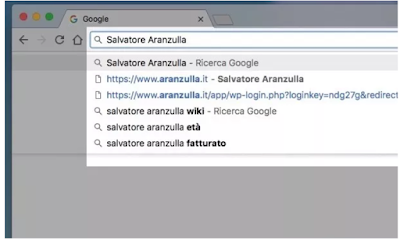




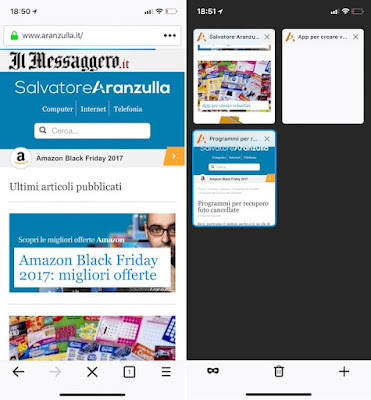

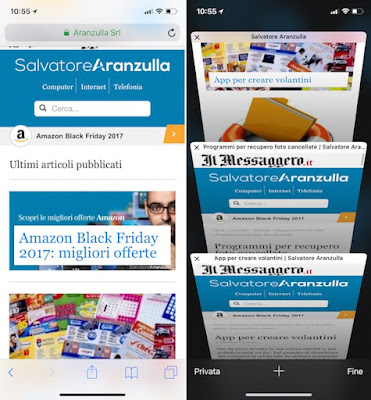

تعليقات
إرسال تعليق